Wix Automations: Automatiseringen beheren
8 min
In dit artikel
- Al je automatiseringen bekijken
- Bewerken, dupliceren of hernoemen van een automatisering
- Een automatisering activeren, deactiveren, archiveren of verwijderen
- Je quota bekijken
- E-mail-automatiseringsstatistieken bekijken
- Het uitvoeringslogboek van je automatisering bekijken
- Veelgestelde vragen
Met automatiseringen kun je je werkprocessen stroomlijnen en tijd besparen op handmatige taken. Bekijk en beheer al je automatiseringen vanaf de Automatiseringen-pagina op het dashboard van je website. Je kunt bestaande automatiseringen bewerken, dupliceren en hernoemen en automatiseringen die je niet nodig hebt deactiveren.
Al je automatiseringen bekijken
Op de Automatiseringen-pagina op het dashboard van je website vind je een volledig overzicht van al je actieve en inactieve automatiseringen (voor alle apps). De automatiseringen die worden vermeld in twee tabbladen: 'Aangepaste automatiseringen' en 'App-automatiseringen'.
Krijg details over elke automatisering (zoals het aantal keren dat deze is geactiveerd), bewerk of dupliceer automatiseringen, en meer.
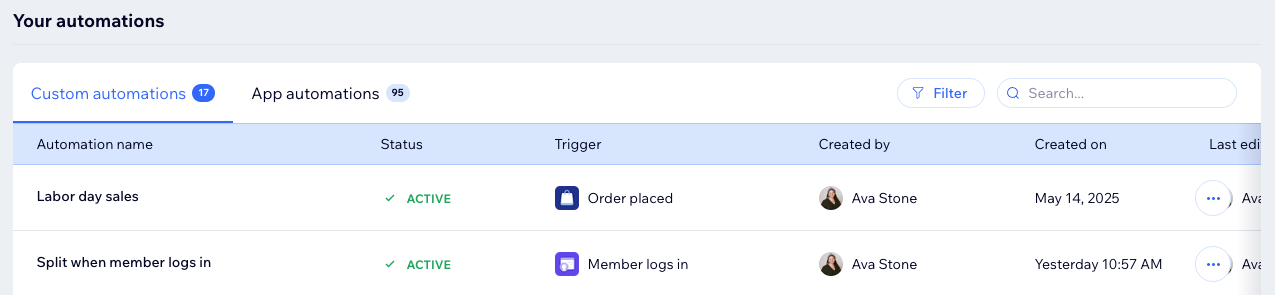
Om je automatiseringen te bekijken:
- Ga naar Automatiseringen op het dashboard van je website.
- Scrol omlaag naar het Jouw automatiseringen-gedeelte om al je automatiseringen op de twee tabbladen te bekijken:
- Aangepaste automatiseringen: Actieve en inactieve automatiseringen die je hier of rechtstreeks via een app hebt gemaakt.
- App-automatiseringen: Actieve en inactieve automatiseringen die automatisch worden gemaakt wanneer je apps hebt geïnstalleerd.
- (Optioneel) Klik op een automatisering om het automatiseringsoverzicht, de laatste triggerdatum en het totale aantal getriggerde tijden te bekijken.
Tip:
Klik op Filters om alleen actieve of inactieve automatiseringen te bekijken of automatiseringen met specifieke triggers of acties.

Bewerken, dupliceren of hernoemen van een automatisering
Bewerk automatiseringen zodat ze voor jouw bedrijf werken of geef ze een andere naam zodat jij en je websitebezoekers ze in één oogopslag kunnen identificeren.
Bespaar tijd door een bestaande automatisering te dupliceren en vervolgens de nodige wijzigingen aan te brengen. Je kunt bijvoorbeeld hetzelfde ontwerp van een e-mailcampagne gebruiken om op verschillende triggers te reageren.
Om een automatisering te bewerken, te dupliceren of te hernoemen:
- Ga naar Automatiseringen op het dashboard van je website.
- Scrol omlaag naar het Jouw automatiseringen-gedeelte.
- Wijs de relevante automatisering aan en klik op het Meer acties-pictogram
 .
. - Kies wat je wilt doen:
Een automatisering bewerken
Een automatisering dupliceren
Een automatisering hernoemen
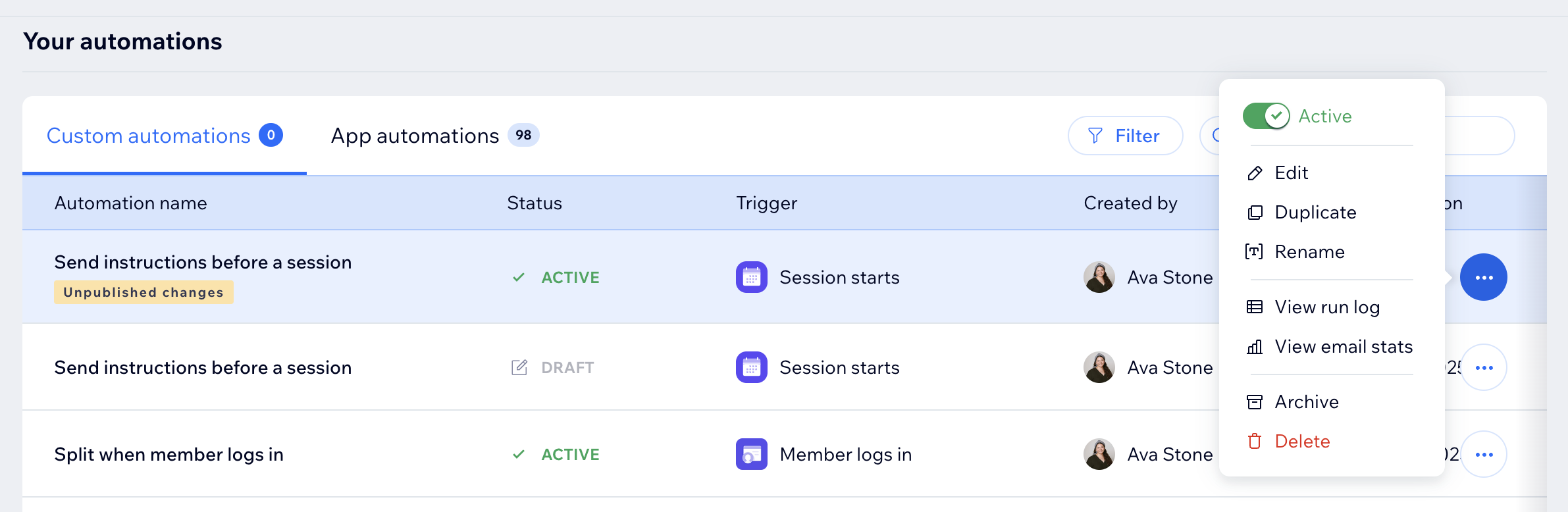
Een automatisering activeren, deactiveren, archiveren of verwijderen
Je kunt de status van je automatiseringen op elk moment beheren. Activeer automatiseringen die je in concepten hebt en deactiveer of verwijder automatiseringen die je niet langer nodig hebt. Als je een concept activeert, wordt het live en actief. Het deactiveren van een automatisering maakt deze inactief, klaar om in de toekomst weer te worden geactiveerd.
Als je een automatisering archiveert, wordt de status ingesteld op inactief en worden toekomstige uitvoeringen voorkomen. Als je een activering verwijdert, wordt deze van je pagina verwijderd en kun je deze niet meer herstellen.
Om een automatisering te activeren, deactiveren, archiveren of verwijderen:
- Ga naar Automatiseringen op het dashboard van je website.
- Scrol omlaag naar het Jouw automatiseringen-gedeelte.
- Wijs de betreffende e-mailautomatisering aan en klik op het Meer acties-pictogram
 .
. - Kies wat je wilt doen:
Een automatisering activeren
Een automatisering deactiveren
Een automatisering archiveren
Een automatisering verwijderen
Je quota bekijken
Sommige automatiseringsacties zijn onderworpen aan quota. Een automatisering met de actie 'Verstuur een e-mail' gebruikt bijvoorbeeld e-mails uit het e-mailmarketingplan van je website. Bekijk je quota op je Automatiseringen-pagina, zodat je gemakkelijk kunt zien wanneer je quota bijna op zijn en je mogelijk moet upgraden.

Om je quota te bekijken:
- Ga naar Automatiseringen op het dashboard van je website.
- Klik op Quota beheren.
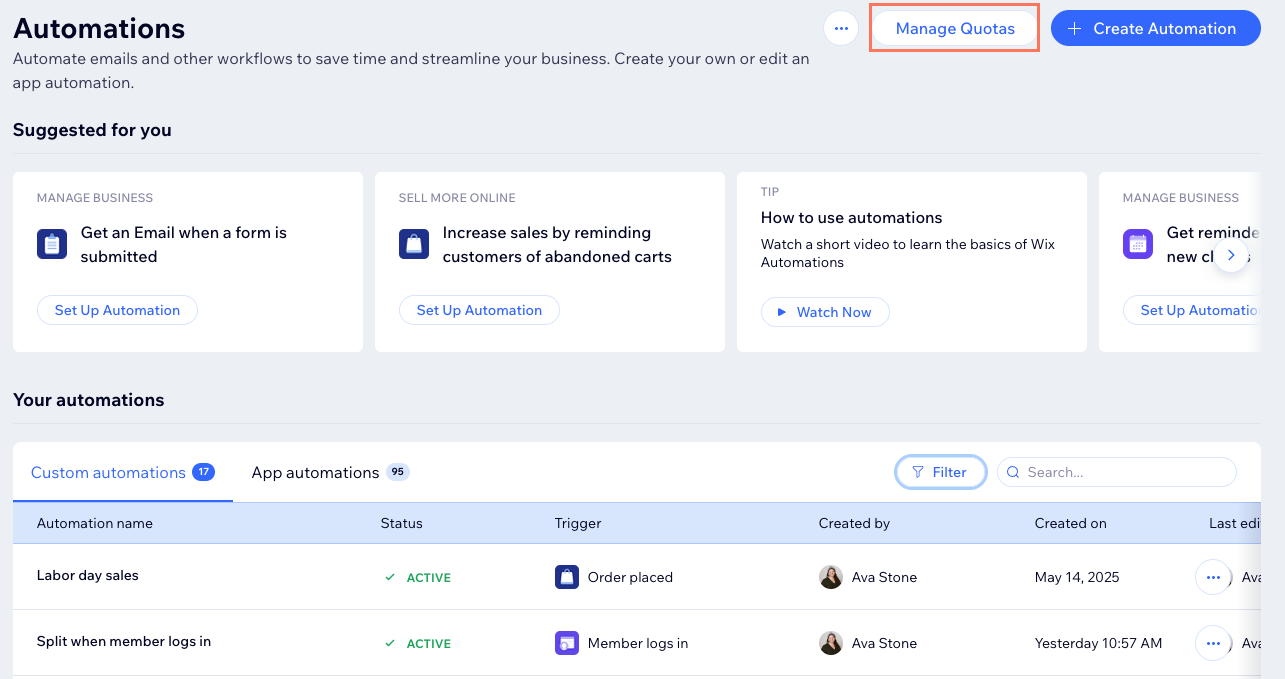
E-mail-automatiseringsstatistieken bekijken
Automatiseringen met de 'E-mail verzenden'-actie geven je toegang tot e-mailmarketingstatistieken. Je kunt gedetailleerde informatie zien voor elke e-mail die je verzendt, waaronder het bezorgpercentage, op welke links is geklikt, en meer. Je kunt ook een lijst zien van de ontvangers die de e-mail hebben geopend.

Statistieken voor alle automatiseringen:
Voor alle automatiseringen kun je de laatst getriggerde datum en het totale aantal keer getriggerd bekijken. Klik op je Automatiseringen-pagina op de relevante automatisering om het overzichtspaneel weer te geven.
Om de statistieken van je e-mailautomatiseringen te bekijken:
- Ga naar Automatiseringen op het dashboard van je website.
- Scrol omlaag naar het Jouw automatiseringen-gedeelte.
- Wijs de betreffende e-mailautomatisering aan en klik op het Meer acties-pictogram
 .
. - Klik op Emailstatistieken om je e-mailmarketingstatistieken te bekijken.
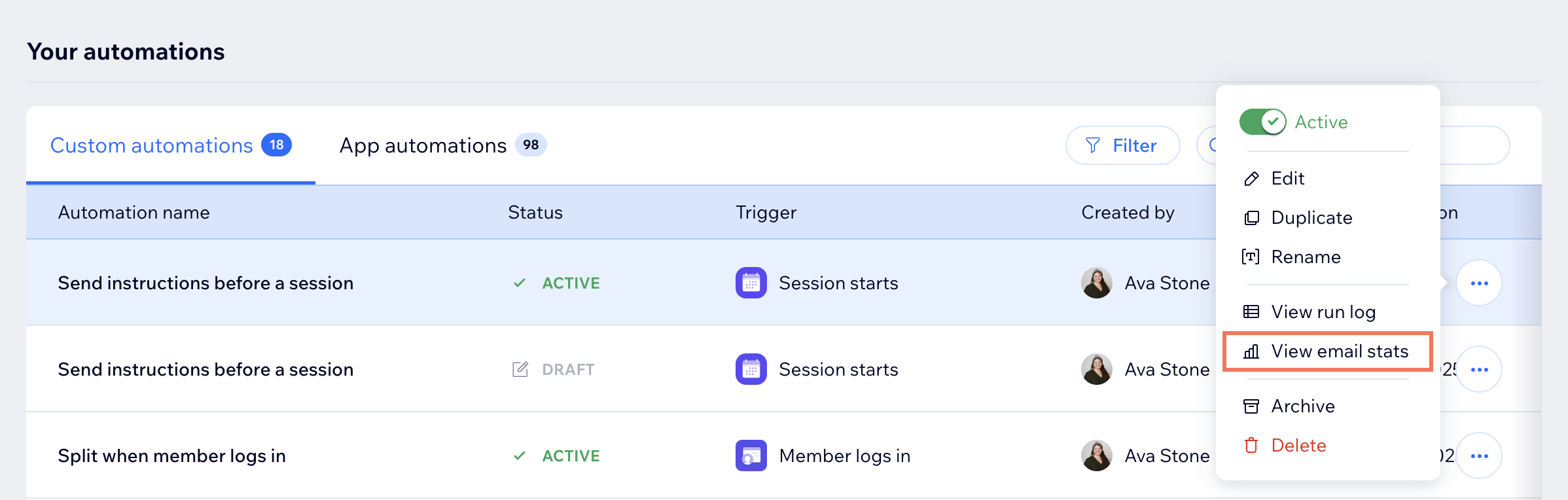
Let op:
E-mailstatistieken bestaan uit unieke ontvangers. Als een e-mail meer dan eens wordt getriggerd voor dezelfde contactpersoon, telt het als slechts één e-mail.
Het uitvoeringslogboek van je automatisering bekijken
Het uitvoeringslogboek is ontworpen om je gedetailleerd inzicht te geven in hoe je automatisering werkt. Elke keer dat een automatisering wordt getriggerd, presenteert het uitvoeringslogboek essentiële informatie, zoals de status van elke uitvoering, hoe deze heeft gepresteerd en of er onderweg problemen waren.
Dit helpt je om het succes van je automatiseringen te volgen en mogelijke problemen te identificeren, om je workflows te verfijnen en ervoor te zorgen dat ze soepel worden uitgevoerd.
Om het uitvoeringslogboek van je automatisering te bekijken:
- Ga naar Automatiseringen op het dashboard van je website.
- Scrol omlaag naar het Jouw automatiseringen-gedeelte.
- Wijs de betreffende e-mailautomatisering aan en klik op het Meer acties-pictogram
 .
. - Klik op Uitvoeringslogboek bekijken om de uitvoeringen van deze automatisering te bekijken.
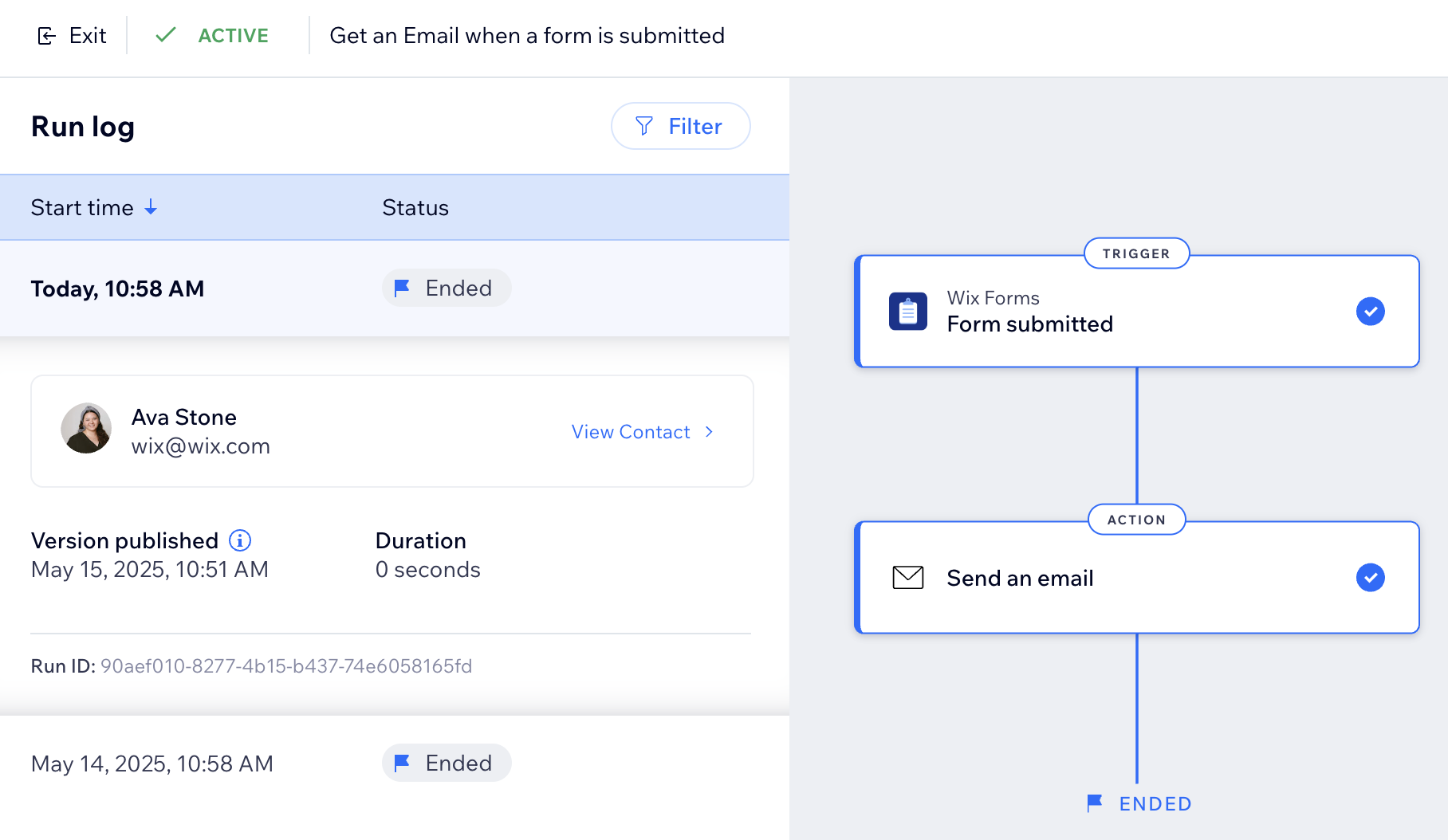
Veelgestelde vragen
Klik op de onderstaande vragen voor meer informatie:
Wat is een 'App-automatisering'?
Zijn er voorgestelde automatiseringen?
Waar kan ik mijn gearchiveerde automatiseringen vinden?
Wat gebeurt er met de gegevens en statistieken van een automatisering nadat deze is gearchiveerd?
Wat gebeurt er als ik een stap in mijn automatisering oversla?




 .
.